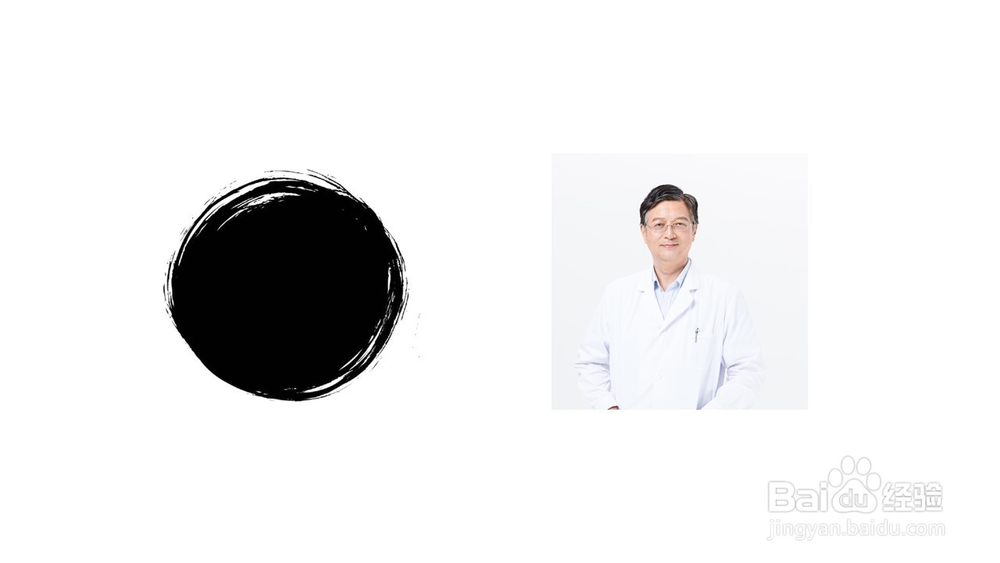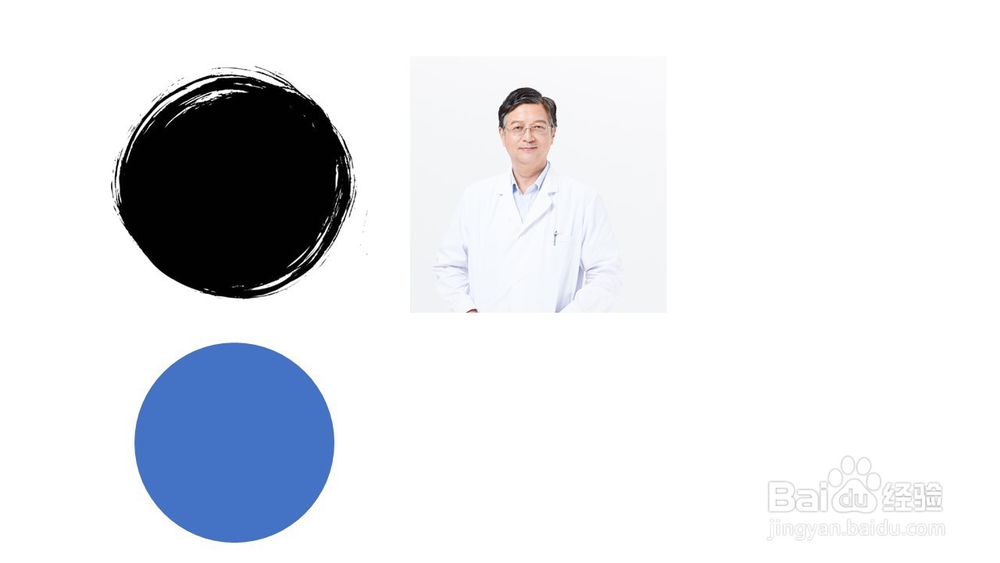1、下图为最后的PPT页面人物介绍中国风效果图由于是之前的真实案例,图中的客户姓名及图像做了处理!
2、拆分页面我们发现页面主要由中国风的矢量图和PPT笔刷图形组成见下图
3、那我们怎么做呢?中国风素材和PPT笔刷图形网上很多网站都可以下载,有些PPT插件也可以下载使用的。唯一要注意的是如何把人物图片填充进PPT笔刷图形里见下图
4、下载PPT笔刷图形,在页面里插入人物图片见下图
5、把人物图片转换成圆形,放到PPT笔刷图形上画一个圆形,大小能放进PPT笔刷图形里如下图
6、把画好的圆形放在人物图片上,调整好位置如下图
7、按住键盘Crtl键,先选中图片,后选中上面的圆形菜单栏 “ 形状格式 ” - “ 相交 ”见下图
8、效果如下图
9、调整图片,放到图形上,增加中国风矢量元素,调整版面字体建议使用中国风的字体,如:宋体,楷体等